在Python中,你可以使用openpyxl库来调整Excel文件的行高和列宽。以下是一个简单的示例,演示了如何使用openpyxl来打开一个Excel文件,并调整其行高和列宽。
![图片[1]_Python操作Excel:如何灵活调整行高与列宽_知途无界](https://zhituwujie.com/wp-content/uploads/2024/11/d2b5ca33bd20241115095057.png)
首先,你需要确保已经安装了openpyxl库。如果还没有安装,可以使用以下命令进行安装:
pip install openpyxl接下来是示例代码:
import openpyxl
# 打开一个现有的Excel文件
workbook = openpyxl.load_workbook('example.xlsx')
# 选择一个工作表
sheet = workbook.active # 或者使用 workbook['SheetName'] 来选择特定的工作表
# 调整列宽
# openpyxl 使用字符宽度来定义列宽,这里我们将第一列的宽度设置为20
sheet.column_dimensions['A'].width = 20
# 调整行高
# openpyxl 使用点数(1点 = 1/72英寸)来定义行高,这里我们将第一行的高度设置为30
sheet.row_dimensions[1].height = 30
# 保存修改后的Excel文件
workbook.save('modified_example.xlsx')在这个示例中:
- 我们首先导入了
openpyxl库。 - 使用
openpyxl.load_workbook()函数打开了一个名为example.xlsx的Excel文件。 - 通过
workbook.active选择了活动工作表(你也可以通过工作表名称来选择特定的工作表)。 - 使用
sheet.column_dimensions['A'].width设置了第一列的宽度为20个字符宽度。 - 使用
sheet.row_dimensions[1].height设置了第一行的高度为30点。 - 最后,使用
workbook.save()函数保存了修改后的Excel文件,文件名为modified_example.xlsx。
请注意,列宽是以字符宽度为单位的,而行高是以点数为单位的。你可以根据需要调整这些值来适应你的数据。此外,如果你想要调整多行或多列的宽度或高度,可以循环遍历row_dimensions和column_dimensions字典,并相应地设置它们的值。
© 版权声明
文中内容均来源于公开资料,受限于信息的时效性和复杂性,可能存在误差或遗漏。我们已尽力确保内容的准确性,但对于因信息变更或错误导致的任何后果,本站不承担任何责任。如需引用本文内容,请注明出处并尊重原作者的版权。
THE END








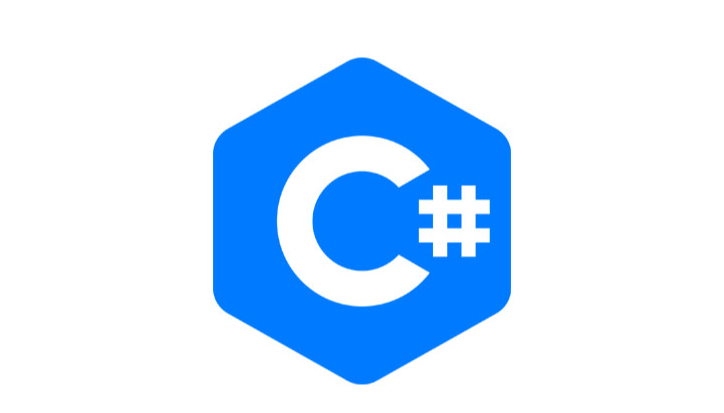
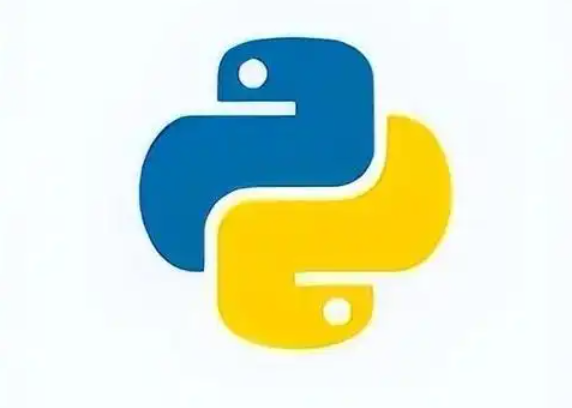
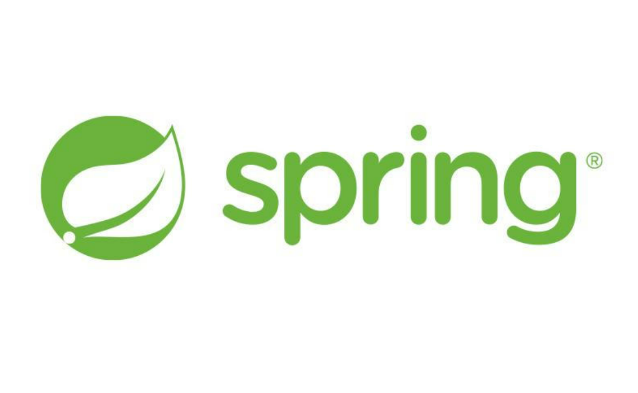

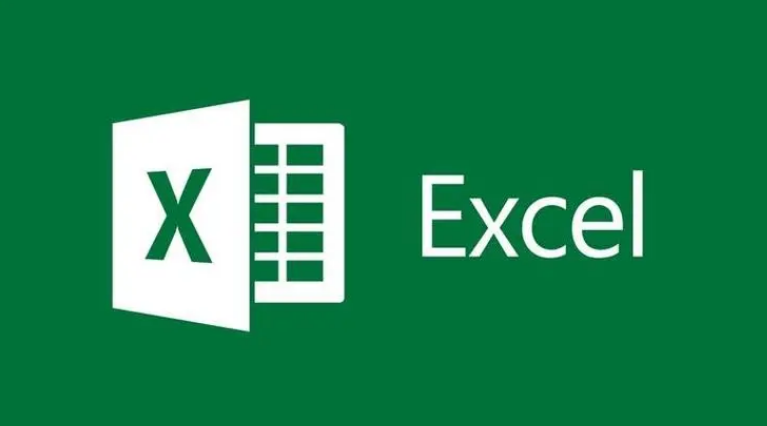












暂无评论内容